Hoe verandert u de kleur van het lettertype in een PDF? Soms kan het moeilijk zijn zonder een handig hulpmiddel. Hier geven we u twee eenvoudige methodes om de tekstkleur in een PDF te veranderen met PDFelement.
ekstkleur in een PDF wijzigen
Na het openen van een PDF-bestand in PDFelement, klikt u op de knop Bewerken en selecteert u de tekst, waarna de eigenschappen opties zullen verschijnen. Kies de gewenste letterkleur.
Stap 1. Open een PDF
Nadat u PDFelement hebt gestart, klikt u op het vakje PDF Openen om te bladeren en het PDF-bestand te selecteren dat u wilt openen.

Stap 2. Tekstkleur in een PDF wijzigen
Klik op de optie Bewerken in de bovenste menubalk en dan wordt de bewerkingsmodus ingeschakeld. Klik nu met de rechtermuisknop om de tekst te selecteren die u wilt wijzigen en selecteer vervolgens Eigenschappen in het menu. In het rechterpaneel kunt u de kleur kiezen die u in de PDF wilt wijzigen.

Hoe de tekstkleur in een PDF veranderen
Stap 1. Importeer een PDF
U kunt klikken op de knop Bestand openen in het beginvenster. Dit zal het bestandsbrowser-venster openen zodat u het bestand kunt zoeken. U kunt ook met de rechtermuisknop op het PDF-bestand klikken om het keuzemenu te openen - klik dan op de optie Openen Met en kies PDFelement uit de lijst.

Stap 2. Open het Eigenschappenpaneel
Als de tekst die u wilt wijzigen is toegevoegd door een tekstvak of een typemachine, dan kunt u op de knop Selecteren klikken om de selectiemodus in te schakelen, klik met de rechtermuisknop op het tekstvak om Eigenschappen te kiezen, waarna het rechterpaneel wordt geopend.
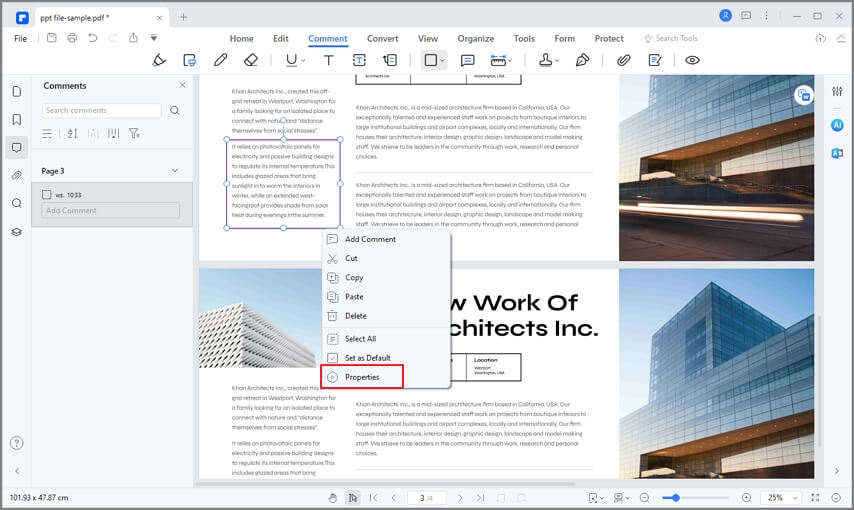
Stap 3. Letterkleur in een PDF wijzigen
Klik op de Kleur-optie in het Lettertype menu om te veranderen. Dit zijn de stappen om de kleur van het lettertype in een PDF te veranderen.
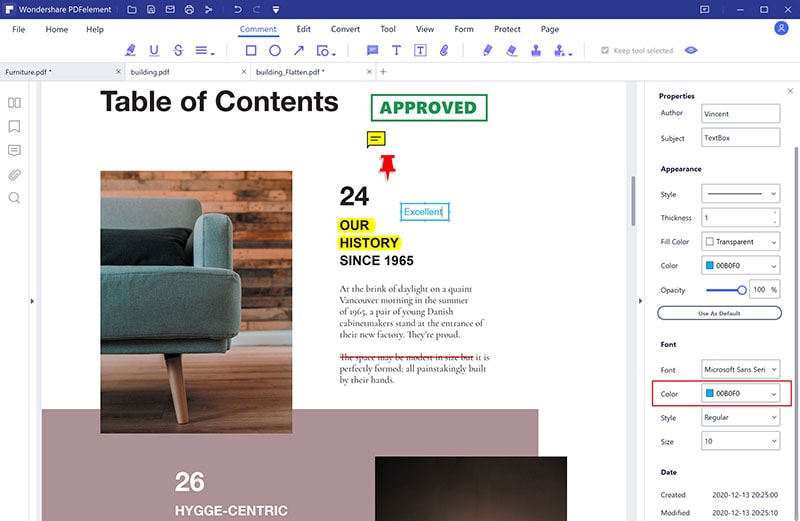
Video over hoe de tekstkleur in een PDF te veranderen
PDFelement is een effectieve PDF-bewerkingsoplossing. Gebruikers kunnen prachtige PDF-documenten maken via de gebruiksvriendelijke interface zonder afbreuk te doen aan de vertrouwelijkheid van de documenten. Het ondersteunt het gemakkelijk maken, lezen, bewerken en annoteren van PDF-documenten, en maakt het ook mogelijk PDF-pagina's te kunnen toevoegen, verwijderen, roteren, bijsnijden, splitsen en samenvoegen en het omzetten van een gescande PDF in een bewerkbaar bestand met behulp van de OCR-functie.



Carina Lange
Editor